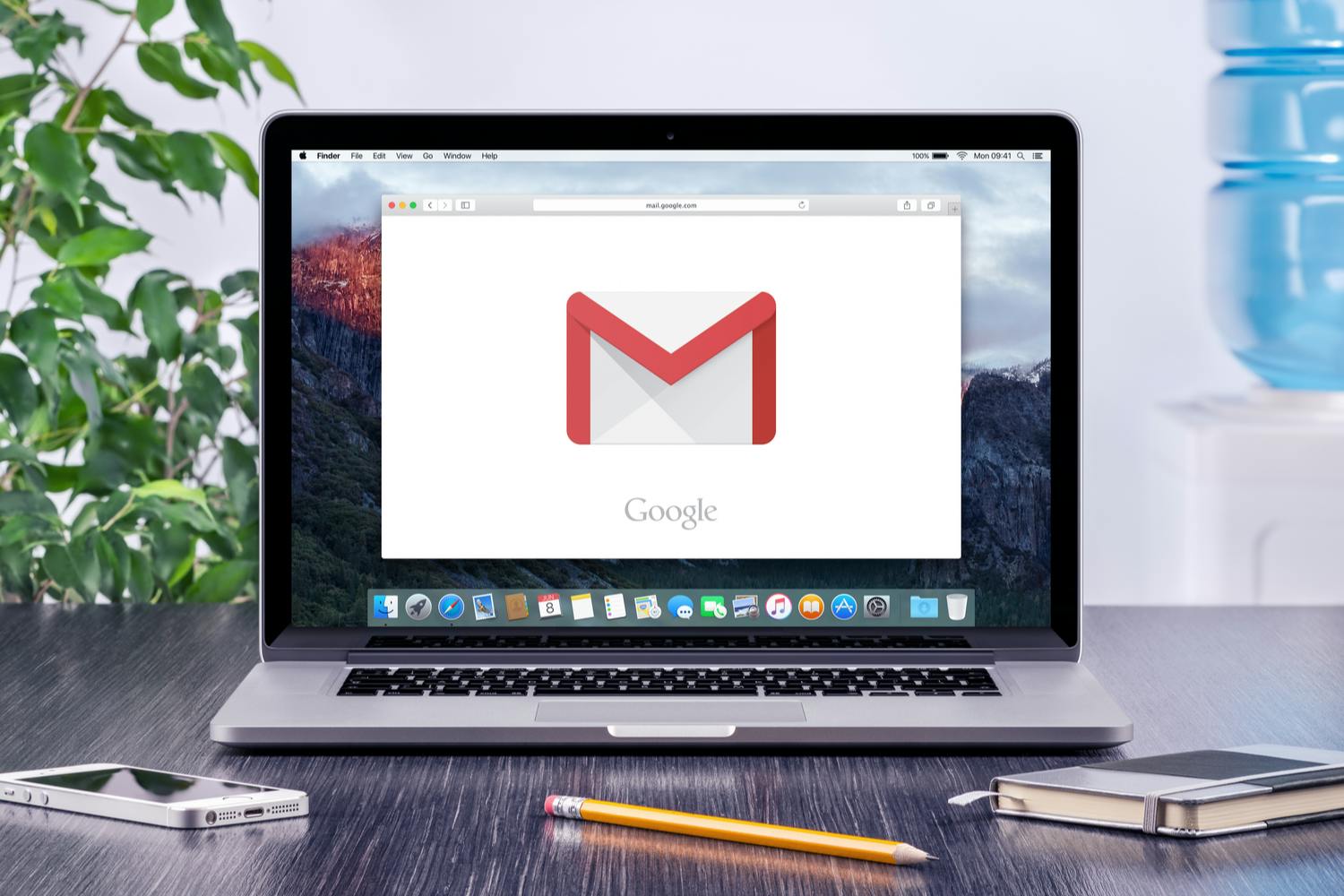Du har 15 GB lagringsplass til rådighet hos Google. Det gjelder filene du har liggende på Google Disk, og epost i Gmail og bilder på Google Foto.
Mange nærmer seg grensen med raske skritt, og når det skjer vil Google sende deg et varsel og be deg om å rydde opp.
Heldigvis har Google også gode verktøy som løser problemene for deg.
Mest plass er det å spare i Gmail. Gamle epostmeldinger kan ofte slettes, og det samme gjelder søppelpost og epost som allerede ligger i papirkurven.
Her får du flere tips om hvordan du rydder i Gmail.
1. Slett mange eposter samtidig i Gmail
2. Finn og slett de største epostene
1. Slett mange eposter samtidig i Gmail
Du kan slette mange eposter på én gang, for eksempel ved å tømme Søppelpost-mappen. Marker alle øverst og velg Slett for godt.
2. Finn og slett de største epostene
I stedet for å slette hundrevis av små eposter, kan du velge de store. Altså dem som har de største vedleggene. Skriv for eksempel size:10mb øverst i søkefeltet. Da vises bare meldinger med store vedlegg.
3. Søppeltømming
Tøm Papirkurven i Gmail
I Gmail finner du Papirkurven som en mappe i menyen til venstre.
Velg den og fjern samtidig eposter ved å hake av i det øverste feltet, som i punkt 1.
Tøm Papirkurven på Google Disk
De 15 GB du har til rådighet på Google Disk gjelder alle Google-tjenestene til sammen.
Derfor kan det også være smart å tømme Papirkurven på Google Disk. Den finner du i menyen til venstre. Rydd opp og velg Tøm papirkurv øverst til høyre.
Lagre en kopi av epostene på pc-en
Det er alltid en risiko forbundet med å slette gamle meldinger.
Derfor kan det være smart å lage en kopi av epostene og lagre den lokalt på pc-en. Da vil du alltid kunne gå tilbake og lese gamle meldinger.
Hvordan du gjør det, ser du i den aktuelle utgaven av bladet Komputer for alle.
> Du kan lese artikkelen med det samme her i Fordelssonen (bare for abonnenter)